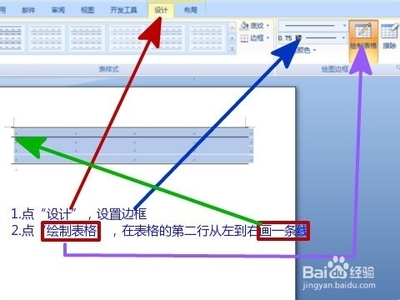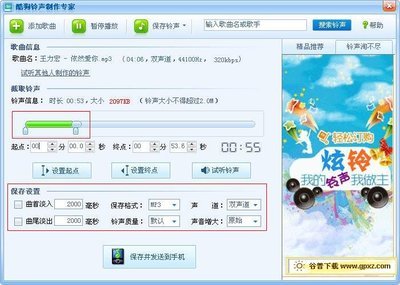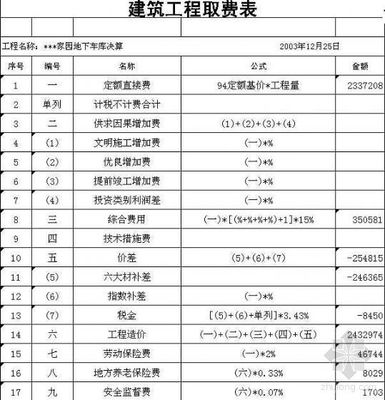Excel中经常需要制作表单,具体该如何把表单给制作出来呢?接下来是小编为大家带来的excel2010制作表单的方法,供大家参考。
excel2010制作表单的方法:制作表单步骤1:先看下效果,下面是两个调查表单,左边使用的是单选按钮,右边使用的是复选按钮。
制作表单步骤2:插入表单控件是在开发工具选项卡下,该选项卡不在默认主选项卡,需要添加该选项卡。在 文件->选项->自定义功能区,勾选开发工具
制作表单步骤3:回到表格,即看到多了一个开发工具选项卡, 选择开发工具->插入->表单控件->分组框。
制作表单步骤4:将分组框重命名为“你的职业”
制作表单步骤5:再选择开发工具->插入->表单控件->选项按钮,重命名按钮标题,将按钮整齐排列在分组框内,即做出如下效果。
制作表单步骤6:如果需要多选,则可以使用表单控件下面的复选框按钮,如下图,调查兴趣爱好,可以有多个选项,使用复选框。还有其他的一些控件,读者可以自行探索。

看了excel2010制作表单的方法还看了:
1.如何用Excel2010制作图表
2.excel2010图表制作滚动条控件的方法
3.excel2010表格制作下拉选项的方法
4.excel2010制作分类汇总表的教程
5.怎么在excel中制作表单
6.excel2010动态图表制作教程
7.excel2010数据透视表的制作方法
 爱华网
爱华网